
Yıllarca fotoğraflarınızı yönetebildikten sonraiOS cihazınızı bilgisayarınıza bağlayarak, iCloud Photo Library'nin iOS 8.3'e dahil edilmesi işleri değiştirdi. İOS 8.3’de, iCloud Fotoğraf Kitaplığı’nı etkinleştirdiyseniz, artık eskisi gibi cihazınızdaki resimleri silemezsiniz. Dosyalarınızı istediğiniz şekilde yönetmeye nasıl geri döneceğinizi gösterdiğimizi okuyun.
Sorun ne?
İLGİLİ: İCloud Drive ve iCloud Fotoğraf Kütüphanesini Kullanma Hakkında Bilmeniz Gereken Her Şey
İOS sürümlerinde iOS 8'e çıkar.3, iPhone'unuzu, iPad'inizi veya diğer iOS cihazınızı bilgisayarınıza bağlamak ve daha sonra bir flash sürücüde yaptığınız gibi fotoğraf ve filmleri aygıtın mobil depolama alanından aktarmak ve silmek hiçbir zaman sorun olmadı.
İCloud Fotoğraf Kütüphanesinin iOS 8'de tanıtılması.3 iCloud tarafından yönetilen bir dizindeki tüm resim ve film dosyalarının dosya izinlerini değiştirdi. Değişiklikten sonra, taşınabilir bir cihaz olarak takılıyken artık bir fotoğrafı cihazınızdan silemezsiniz (bununla birlikte her zaman cihazın kendisindeki Fotoğraf uygulamasını kullanarak silebilirsiniz).
Bu değişiklik sadece basit eylemi bozmadıFotoğraflarınızı bilgisayarınızın rahatlığından elle iyileştirin, ancak medya içeriğini içeri aktarmaya ve silmeye dayanan tüm uygulama iş akışlarını bozdu.
Aygıt, resim yönetimi etkin bir iCloud hesabına bağlı olduğu sürece, cihazda yapmazsanız dosyaları kaldıramazsınız.
Çözüm nedir?
Çözüm, tahmin ettiğiniz gibiManuel olarak yönetmek istediğiniz herhangi bir iOS cihazında iCloud resim yönetimini devre dışı bırakın (veya üçüncü taraf bir fotoğraf yönetimi uygulaması kullanın). İCloud'u tamamen devre dışı bırakmanız gerekmez (kişiler, takvim ve diğer işlevler için iCloud'u kullanmaya devam edebilirsiniz), ancak tüm fotoğraf yedekleme ve paylaşma seçeneklerini devre dışı bırakmanız gerekir.
Gerçekten daha iyi bir yolun olmasını dilerdik.bu. İCloud fotoğraf yönetimi ile gelen yedeklemeyi ve rahat paylaşımı feda etmeniz gerekmiyor, ancak bu eğitimden sonra, iCloud fotoğraf yönetimi etkinleştirildiğinde kurulan izin sisteminin etrafında bir yol yok.
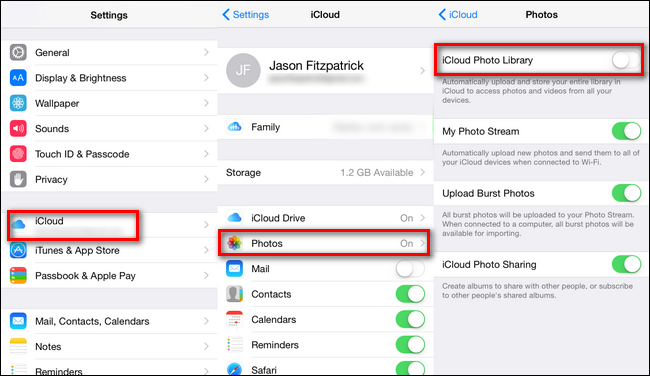
İOS'unuzdaki iCloud fotoğraf yönetimini devre dışı bırakmak içinAygıt Ayarlar> iCloud> Fotoğraflar'a gidin ve ardından “iCloud Fotoğraf Kütüphanesi” seçeneğinin işaretini kaldırın. Garip bir şekilde, “Fotoğraf Akışım”, “Hızlı Veri Yükleme” veya “iCloud Fotoğraf Paylaşımı” nı devre dışı bırakmanıza gerek yok.sadece “İCloud Fotoğraf Kütüphanesi.”
Yukarıdaki ayarları değiştirdikten sonra,Cihazınızı bilgisayarınıza bağlamak için ücretsiz ve ardından fotoğraflarınızı el ile yönetin. İOS cihazının yeniden başlatılması gerekmiyor - izinlerdeki değişiklik, ayarlarınızı değiştirdikten hemen sonra gerçekleşiyor.
Yaramazlık cihazınız hakkında acil bir sorunuz mu var? Sorunuzu ask@howtogeek.com adresinden bize gönderin, yanıtlamak için elimizden gelenin en iyisini yaparız.








